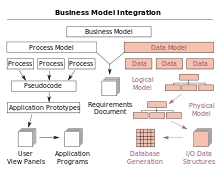Համացանցում անհրաժեշտ էջը բացելու անկարողությունը ամենատարածված խնդիրներից մեկն է: Միևնույն ժամանակ անունը ճիշտ տեղադրված է հասցեների սանդղակում: Խելամիտ հարց է ծագում, թե ինչու կայքը, որն այդքան անհրաժեշտ է, չի բացվում: Այս խնդրի համար կարող են լինել բազմաթիվ պատճառներ ՝ սկսած տեսողական թերություններից մինչև ներքին ծրագրային ապահովման վթարներ:
Բովանդակություն
- Պարզ կարգավորումների ստուգում
- Ինտերնետի աշխատանք
- Վիրուսներ և համակարգչային պաշտպանություն
- Զննարկչի աշխատանքը
- Ախտորոշել բարդ պարամետրերը
- Հաղորդավարների ֆայլ
- TCP / IP արձանագրության գործունեություն
- Խնդիր DNS սերվերի հետ
- Ռեեստրի շտկում
- Proxy զննարկիչները
Պարզ կարգավորումների ստուգում
Գոյություն տարրական պատճառներըորը կարող է ամրագրվել առանց խորը ճշգրտման դիմելու: Այս ցուցանիշները հիմնված են բազմաթիվ գործոնների վրա, բայց նախքան դրանք դիտարկելը, դուք պետք է ուշադիր կարդաք այն, ինչ գրված է բաց էջում: Որոշ դեպքերում ինտերնետ մատակարարը ինքնին կարող է արգելել կայքի անցումը: Դրա պատճառը կարող է լինել վկայականի կամ տիրույթի ստորագրության բացակայությունը:
Ինտերնետի աշխատանք
Հնարավոր է, որ տվյալ հասցեն դադարել է բացել հիմնական պատճառը ինտերնետի պակաս. Ախտորոշել ՝ ստուգելով ցանցային մալուխի միացումը նոութբուքի կամ համակարգչի հետ: Տեղադրված անլար ցանցով, ստուգեք Wi-Fi ծածկույթը և ընտրեք ձեր նախընտրած ցանցը:
Սարքի վրա ինտերնետի հոսքը սահմանափակելու պատճառը կարող է լինել երթուղիչը կամ կապի ծառայության մատակարարը: Ուղղորդիչը ստուգելու համար դուք պետք է դիտեք ցանցի բոլոր մալուխներըտանելով դեպի երթուղիչը, այնուհետև վերագործարկեք սարքը:
Վերահսկման մեկ այլ մեթոդ կարող է լինել առցանց ծրագրի բացում, օրինակ, skype: Եթե վահանակի պատկերակը կանաչ է, ապա ինտերնետը ներկա է, և խնդիրն այլ է:
Վիրուսներ և համակարգչային պաշտպանություն
Վերջին համակարգով ամենավերջին մոդելի առավել «խելացի» մեքենան նույնպես վնասակար չէ չարամիտ վնասներից: Դրանք են մտեք համակարգիչ տարբեր ձևերով, և ահա դրանցից մի քանիսը.
- Չթույլատրված կամ կասկածելի ծրագրաշարի տեղադրում:
- Միակ նոութբուքի հետ միացնել չստուգված ֆլեշ կրիչների կամ սմարթֆոնների միջոցով:
- Միացում անծանոթ Wi - Fi ցանցին:
- Ներբեռնեք չստուգված ֆայլերը կամ դիտարկիչները դիտարկիչում:
- Մատչեք անծանոթ առցանց աղբյուրներին:
Մի անգամ սարքի դեպքում չարամիտ ծրագիրը կարող է բացասաբար ազդել աշխատել ծրագրեր և համակարգ, որպես ամբողջություն: Զննարկիչում տեղադրելուց հետո նրանք փոխում են ընդլայնումը ՝ scammers- ին վերահղելով ֆիշինգի կայք:
Դա հնարավոր է տեսնել, եթե մեկ այլ անուն ցուցադրվում է հասցեի բարում կամ նման է այն, ինչ պետք է լինի: Եթե խնդիր է առաջացել, դուք պետք է տեղադրեք հակավիրուսային համակարգիչ և բոլոր սկավառակները խորը սկանավորմամբ սկանավորեք: Եթե ծրագիրը հայտնաբերում է կասկածելի ֆայլեր, ապա դրանք անմիջապես պետք է ջնջվեն:
Սարքի յուրաքանչյուր համակարգ ունի իր հակավիրուսային պաշտպանությունը, որը կոչվում է firewall կամ firewall: Հաճախ, նման firewall- ը թվարկում է անցանկալի եւ նույնիսկ անվնաս կայքեր:
Եթե վտանգավոր ծրագրաշարը չի հայտնաբերվում, բայց դեռ որոշ կայքեր չեն բացվում զննարկիչում, ապա այս դեպքում կօգնեն Windows Defender- ի և հակավիրուսային անջատումը: Բայց հիշեք, որ սարքը կարող է վտանգի տակ լինել զննարկիչում առցանց փոխարկումների պատճառով:
Զննարկչի աշխատանքը
Գործոնները, թե ինչու որոշ կայքեր չեն բացվում զննարկիչում, դրա անսարքությունները. Դրանք կարող են առաջանալ հետևյալ պատճառներով.
- Զննարկիչը պաշտպանված է ոչ վավերացված կայքերի դեմ կամ առանց ստորագրության:
- Պահպանված էջի պատկերակը հնացած է, և հղումը հասանելի չէ:
- Տեղադրվել են վնասակար ընդարձակումներ:
- Կայքը չի գործում տեխնիկական պատճառներով:
Զննարկչի հետ խնդիրը լուծելու համար դուք պետք է փորձեք հղումը մուտքագրել ձեռքով ռեժիմով: Եթե խնդիրը շարունակվում է, ապա ձեզ հարկավոր է հեռացնել նախկինում ավարտված բոլոր ընդարձակումները և մաքրել քեշը: Այս ընթացակարգից առաջ պահեք բոլոր էջանիշները ձեր փոստային հաշվի կամ ֆայլի միջոցով:
Յուրաքանչյուր զննարկիչ ունի սեփական պարամետրերը և պաշտպանություն վնասակար վայրերից: Եթե էջը չի ցուցադրվում, ապա հարկավոր է այն բացել մեկ այլ զննարկիչում կամ ձեր սմարթֆոնի վրա: Եթե այս մանիպուլյացիաների ժամանակ ամեն ինչ ցուցադրվում է, ապա գործը բրաուզերի մեջ է, որի դեպքում անհրաժեշտ է հասկանալ պարամետրերը:
Ախտորոշել բարդ պարամետրերը
Համակարգ ֆայլերի կարգաբերումը հեշտ էպարզապես հետևեք հրահանգներին: Որոշ կազմաձևեր, որոնք պատասխանատու են ցանկալի կայքի բացման համար, բայց մի շարք մանիպուլյացիաներով հնարավոր է ստանալ և խմբագրել դրանք ՝ արդյունքի հասնելու համար:
Հաղորդավարների ֆայլ
Համակարգչում ինտերնետի էջեր այցելելիս որոնման և պատմության վիճակի մասին բոլոր տեղեկությունները պահվում են մեկ տեքստային փաստաթղթում `« Տանտերերը »: Այն հաճախ սահմանում է վիրուսներ, որոնք փոխարինում են ինտերնետում աշխատելու համար անհրաժեշտ գրառումները:
Լռելյայն, ֆայլը տեղակայված է. Windows 7, 8, 10 C համար: Windows / System 32 Վարորդներ և այլն / հյուրընկալողները այն բացում են Notepad- ի միջոցով: Եթե օպերացիոն համակարգը տեղադրված է այլ սկավառակի վրա, ապա պարզապես փոխեք առաջին տառը: Եթե չեք կարողանում գտնել այն ձեռքով, կարող եք օգտագործել որոնումը `գծում նշելով« և այլն »: Սա այն պանակն է, որտեղ ֆայլը գտնվում է:
Փաստաթուղթը բացելով ՝ դուք պետք է նայեք ներքևի տողին և ջնջեք կասկածելի գրառումները, ապա շտկեք ուղղումները ՝ կտտացնելով «Ֆայլ» ներդիրին և ընտրելով «փրկել» տարբերակը:
Կան իրավիճակներ, երբ «Հյուրընկալողները» չեն կարող խմբագրվել: Այնուհետև առաջանում են հետևյալ խնդիրները.
- Փաստաթղթի 2 թղթապանակում: Այս դեպքում անհրաժեշտ է գտնել բնօրինակ ֆայլը և փոփոխել այն: Sham վիրուսը փոխում է ընդլայնումը «tkht», իսկականը ՝ ոչ:
- Նշված հասցեում ֆայլը բացակայում է: Սա նշանակում է, որ վիրուսը ծածկել է փաստաթուղթը, և սովորական եղանակով այն հայտնաբերելու միջոց չկա:
Դուք կարող եք տեսնել փաստաթուղթը `գնալով« Հատկություններ »թղթապանակ, ներդիրում սեղմելով« Գործիքներ »տարբերակը և ընտրելով պանակների տեսակը: Cheնջեք «hiddenույց տալ թաքնված ֆայլերը և թղթապանակները» տարբերակը, այնուհետև հաստատեք գործողությունը «ok» կոճակով ՝ պահպանելով արդյունքը: Այս մանիպուլյացիաներից հետո ֆայլը պետք է ցուցադրվի, և հնարավոր է այն խմբագրել:
Եթե այս գործողություններից հետո օգտագործողը չի կարող բացել կայքը, ապա ֆայլը վերծանելու ավելի խոր մեթոդ կա, որն իրականացվում է հրամանի տողի միջոցով: Երբ սեղմում եք «Win + R» - ը, ցուցադրվում է «Run» տարբերակը, որի մեջ պետք է քշել «cmd»: Պատուհանում, որը երևում է, մուտքագրեք «երթուղին - զ», այնուհետև վերագործարկեք սարքը, և կայքը պետք է բեռնի:
TCP / IP արձանագրության գործունեություն
Այն վայրը, որտեղ IP հասցեները պահվում և կազմաձևվում են, կոչվում է TCP / IP արձանագրություն, այն ուղղակիորեն միացված է ցանցին: Արձանագրության ոչ ճիշտ գործողությունը կարող է հարուցվել վիրուսների կամ չարամիտ ծրագրի միջոցով ՝ փոփոխություններ կատարելով: Հետեւաբար, դուք պետք է ստուգեք այս տարբերակը հետեւյալ կերպ.
Բացեք «Connանցային կապեր» թղթապանակը, կուրսորը տեղափոխեք խմբագրման համար ընտրված ընթացիկ ընդունելության պատկերակին: Կտտացնելով կոճակը, բացեք աջ ընտրացանկը և կտտացրեք «Հատկություններ» ներդիրին:
«Բաղադրիչներ» վերնագրում «Networksանցեր» տարբերակի համար ստուգեք Ինտերնետային արձանագրության կողքին գտնվող տուփը 4 կամ 6 տարբերակով:
- TCP / IP արձանագրության պատուհանում ստուգեք տուփը, որ IP - բաղադրիչների կարգավորումներն ու թողարկումը տեղի են ունենում ինքնաբերաբար: Նույնը արեք ներքևում գտնվող DNS սերվերի հետ ՝ պահպանելով ձեր փոփոխությունները:
- «Ընդլայնված» ներդիրում տեղակայված են IP պարամետրերը, որտեղ բոլոր բնութագրերի կողքին պետք է նշեք «ավտոմատ ստացականը»: «IP հասցեն» և «Subnet mask» դաշտերում մուտքագրեք սարքի հասցեի արժեքը:
I P v 6 արձանագրության հանձնարարականի հրամանի համար IP հասցեն փոխելիս պետք է իրականացվի հետևյալ գործողություններից մեկը.
- Նշեք DHCP արձանագրության մեջ ծառայության մատակարարից «ինքնաբերաբար ստանալու պարամետրերը» բոլոր տարբերակները: Պահպանեք արդյունքը `մոնիտորի վրա սեղմելով« OK »կոճակը:
- IPv դաշտերում IP- ի նշանակումը դարձրեք 6-հասցեին, որտեղ դուք պետք է մուտքագրեք ենթահողի նախածանցի և հիմնական դարպասի համարները սարքի հասցեի պարամետրերով: Գործողությունները ֆիքսելով սեղմելով «Լավ»:
Խնդիր DNS սերվերի հետ
Շատ դեպքերում, ինտերնետ պրովայդերները DNS- ն ինքնաբերաբար փոխանցում են: Բայց ամենից հաճախ, մուտքագրված հասցեով, էջերը չեն բացվում: Parametersիշտ պարամետրերը և վիճակագրական DNS հասցեն տեղադրելու համար կարող եք կատարել հետևյալ գործողությունները, որոնք նախատեսված են Windows- ի համար.
- Վահանակի վրա ընտրեք «Ինտերնետ կապը» պատկերակը, անցեք «Networkանց և փոխանակման կառավարում» կամ «Տեղական տարածքի միացում» ՝ Windows 10-ի «Ethernet»: Գտեք «Փոխեք ադապտերների պարամետրերը» սյունակը, կտտացրեք պատկերակին ՝ ընտրելով «Հատկություններ»:
- Wi-Fi կապի համար դիմեք «Անլար ցանցի միացում» ներդիրին: Հաջորդը, հաշվի առեք «Ինտերնետային արձանագրության տարբերակ 4 (TCP / IPv 4)» կետը, որտեղ դուք պետք է գնաք «Հատկություններ»: Ստուգեք «Օգտագործեք հետևյալ DNS սերվերի հասցեները» սյունակի կողքին գտնվող վանդակը և մուտքագրեք համարները ՝ 8.8.8.8, 8.8.4.4, Դրանից հետո կատարեք փոփոխությունները:
Նույն կերպ հնարավոր է խմբագրել DNS- ը `փոխելով IP հասցեները երթուղիչի կամ շարժական սարքերի պարամետրերում:
Ռեեստրի շտկում
Պարամետրերի տվյալների բազայի և ստեղծված պրոֆիլների, հաշիվների, պահպանված գաղտնաբառերի գործառույթն է և տեղադրված ծրագրերի հետ փոխազդեցությունը: Այն մաքրելը կհեռացնի ավելորդ սպամը, լրացուցիչ դյուրանցումները, ջնջված ծրագրերի հետքերը և այլն: Բայց նույն մակարդակում վնասակար ֆայլերը կարող են լինել պահեստում: Անտեղի աղբից ազատվելու երկու եղանակ կա.
Օգտագործելով Win + R ստեղները, Windows 7-ի և 8-ի համար Run տողը կոչվում է, իսկ 10-րդ տարբերակում այն կոչվում է Find. «Regedit» բառը մղվում է դրան և որոնվում է որոնում այս պանակում: Դրանից հետո կտտացրեք գտած ֆայլը:
Պատուհանում, որը բացվում է, դուք պետք է գտնեք ներդիրը HKEY _ LOCAL _ MACHINE անվամբ, բացելով այն հիերարխիկ հաջորդականությամբ: Գտեք SOFTWARE Microsoft Windows NT CurrentVersion Windows, և վերջնական հատվածում կտտացրեք Applnit _ DLL- ներ: Այս ծավալը պարամետր չունի: Եթե դրա բացման ժամանակ այլ տեքստ կամ կողմնակի բնութագիր է նկատվում, դրանք պետք է ջնջվեն և պահպանվեն փոփոխությունները:
Այլընտրանքային և ավելի քիչ անհանգստացնող միջոց է ՝ ռեեստրը մաքրել ծրագրերի միջոցով: Ամենատարածվածներից մեկը CCleaner- ն է, այն օպտիմիզացնում է համակարգը `աղբը հեռացնելով: Դիմումը տեղադրելը և խնդիրը շտկելը իրականում ընդամենը մի քանի կտտացնում են: Կոմունալը տեղադրելուց և գործարկելուց հետո անհրաժեշտ է գնալ« Ռեեստրի »ներդիր, ստուգել տուփը բոլոր հնարավոր խնդիրների համար և սկսել վերլուծությունը: Ծրագիրը նրանցից կխնդրի շտկել բարդությունները, դա է այն, ինչ պետք է արվի:
Proxy զննարկիչները
Սարքում տեղակայված վնասակար ֆայլերը կարող են փոխել Proxy- ի կարգավորումները և սերվերի կարգավորումները: Դուք կարող եք լուծել խնդիրը `վերափոխելով կոմունալը: Ինչպե՞ս դա անել, պետք է ապամոնտաժվել ՝ օգտագործելով հանրաճանաչ Yandex զննարկիչը.
- Սկսեք զննարկիչը «Alt + P» ստեղներով, բեռնելուց հետո պետք է մուտքագրեք «Կարգավորումներ», որոնք աջ կողմում գտնվող ցանկում են:
- Ոլորելով պարամետրերը, հենց ներքևում բացեք «Ընդլայնված պարամետրեր» սյունակը, գտնեք «Փոխել վստահված սերվերի կարգավորումները» կոճակը:
- Եթե արժեքները կարգավորվել են ձեռքով, և օգտագործողը չի արել դա, ապա չարամիտ ծրագիր է աշխատել: Այս դեպքում ստուգեք «Ավտոմատ կերպով ստացեք պարամետրերը» կետի կողքին գտնվող տուփերը:
- Հաջորդ քայլը ձեր համակարգիչը վիրուսների սկանավորելու միջոցով սկանավորում է համակարգը: Մաքրել զննարկչի պատմությունը և պահոցը ՝ այն ազատելով աղբից: Որպեսզի զննարկիչը ավելի լավ աշխատի, դուք պետք է հեռացնեք այն և կրկին տեղադրեք այն, այնուհետև վերագործարկեք սարքը:
Բոլոր հայտնի բրաուզերներում «Պրոքսի» կազմաձևման համակարգը նույնական է: Այս բոլոր պարամետրերը ստուգելուց հետո կվերանա այն հարցը, թե ինչու զննարկիչը չի բացում որոշ կայքեր, և խնդիրը կլուծվի: